vivo X9s如何开启语音拍照?vivo X9s开启语音拍照的方法
|
随着智能手机的快速发展,现在手机的拍照功能也越来越强大了,很多的用户都喜欢用手机来拍照,因为它几乎可以媲美专业的相机了,而且携带又方便,操作也不复杂。不过,我们有时候拍照会遇到需要合拍或者手不够长的情况,在这个时候大家一般都会叫路人帮忙拍照,可是没有的时候呢?其实,我们可以使用手机的语音拍照功能。如果您不会设置的话,那么请看小编接下来带来的vivo X9s设置语音拍照的方法。  操作方法 操作方法1、首先,唤醒手机解锁屏幕,在桌面上找到系统自带的“相机”应用,并点击。 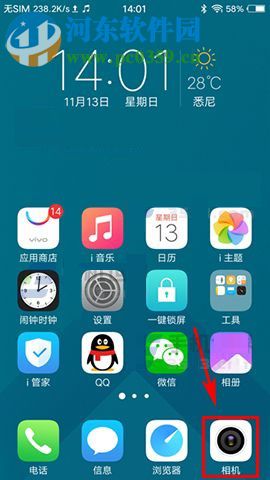 2、然后,进入相机界面,在右上角的位置找到“设置”按钮,然后选择打开此项。 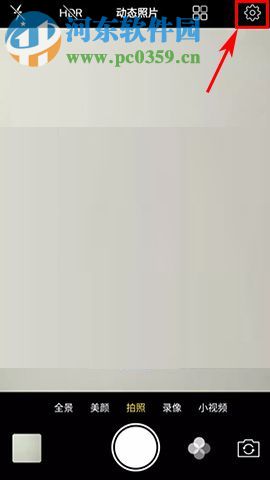 3、接着,就会弹出相机的设置菜单,我们找到“语音”选项,点击它,最后就可以看见快门按钮上有一个麦克风的图标,证明已经开启了声控拍照。PS:在拍照时只需说出“拍照”或者“茄子”即可自动拍照。 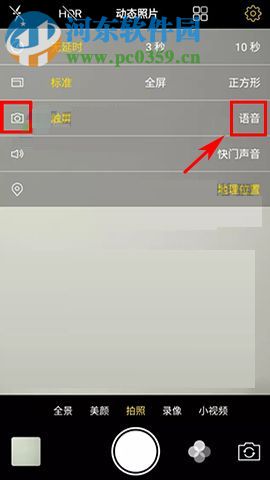 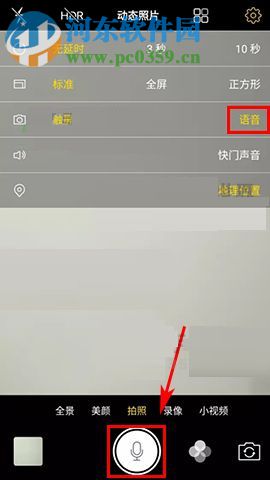 使用此功能,我们可以快速的进行拍照,也不用进行其它的操作,相信很多用户都会喜欢上这项功能的,大家快去告诉身边的朋友吧! |








